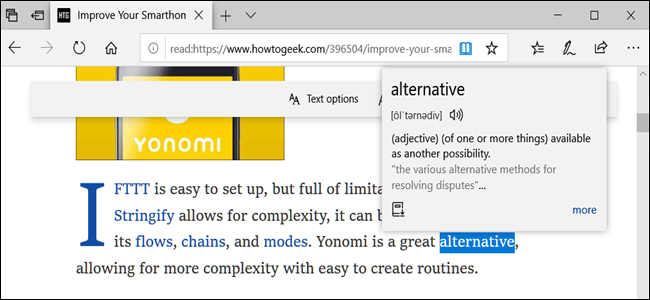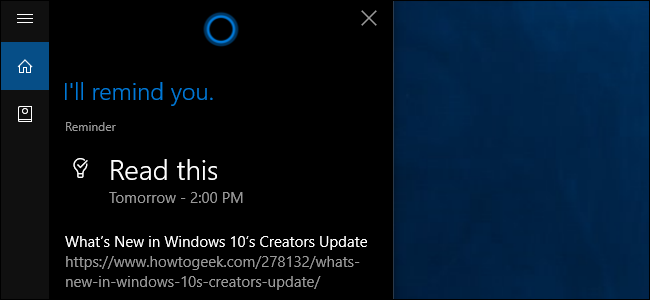ليس لدى Microsoft Edge متصفح حتى الآنالتمديدات ، ولكن يمكن استخدام bookmarklets. تعمل Bookmarklets بشكل جيد في Edge ، وتعوض عن نقص ملحقات المتصفح. سيكون عليك فقط تثبيتها يدويًا أولاً.
التحديث: لم يعد هذا يعمل اعتبارًا من Windows 10 November Update ، ولكن يمكنك استخدام أداة الجهة الخارجية هذه لإضافة إشارات مرجعية إلى قاعدة بيانات الإشارات المرجعية الخاصة بـ Edge.
Bookmarklets هي أجزاء صغيرة من شفرة JavaScriptتخزينها في إشارة مرجعية ، أو المفضلة. انقر فوق إشارة مرجعية وسيعمل الرمز على الصفحة الحالية ، مما يسمح لك بحفظ صفحة في Pocket ، أو مشاركة صفحة على Twitter أو Facebook ، أو حتى دمج مدير كلمة مرور LastPass مع Edge. هذه مجرد أمثلة قليلة على ما يمكنك القيام به مع bookmarklets.
لماذا نفعل هذا بالطريقة الصعبة
ذات صلة: مبتدئ المهوس: كيفية استخدام Bookmarklets على أي جهاز
وعادة ما تضاف المرجعية في عدد قليل مختلفةطرق ، لا شيء منها يعمل في Microsoft Edge. غالبًا ما تتم إضافتهم ببساطة عن طريق سحبهم من صفحة ويب إلى شريط "المفضلة" وإفلاتهم هناك. ومع ذلك ، لا تسمح Edge بهذا.
يمكن أيضًا إضافة إشارة مرجعية بواسطةالنقر بزر الماوس الأيمن فوق أحد الارتباطات وتحديد "إضافة إلى المفضلة" ، لكن Edge ليس لديه هذا الخيار في قائمة السياق الخاصة به. أخيرًا ، يمكنك إضافة إشارة مرجعية عن طريق إضافة موقع ويب عادي إلى مفضلاتك ، ثم تحريره وتغيير عنوانه ليحتوي على شفرة JavaScript. ومع ذلك ، لا تسمح لك Edge بتعديل عنوان المفضلة.
من المستحيل في الواقع إضافة إشارة مرجعيةمن داخل واجهة Edge. ومع ذلك ، يمكنك إضافة إشارة مرجعية ببضع نقرات على أي حال - سيكون عليك فقط استخدام نافذة File Explorer وتعديل ملفاتك المفضلة مباشرةً. لا تقلق ، هذا ليس بالأمر الصعب.
قالت Microsoft إنها ستقوم بتحديث Edge بشكل متكرر أكثر من تحديث Internet Explorer ، لذلك نأمل أن يصبح هذا أسهل في المستقبل.
كيفية إضافة إشارة مرجعية في مايكروسوفت إيدج
ذات صلة: 11 تلميحات وحيل لـ Microsoft Edge على نظام التشغيل Windows 10
سنستخدم Pocket bookmarklet كمثالهنا. أولاً ، سنقوم بزيارة الصفحة التي تحتوي على إشارة مرجعية والمفضلة لتلك الصفحة نفسها. انقر أو اضغط على أيقونة النجمة على شريط العناوين وقم بتسمية الإشارة المرجعية كل ما تريد تسميته. احفظه في أي مكان تريد. لسهولة الوصول ، قد ترغب في وضعها على شريط المفضلة.
يمكنك المفضلة على الإطلاق أي صفحة للبدء. ومع ذلك ، إذا كنا نفضل صفحة على موقع Pocket على الويب ، فسيتم وضع علامة مرجعية في الجيب على علامة الجيب أو رمز موقع الويب. إذا كنت بصدد إنشاء إشارة مرجعية لاست باس أو تويتر أو فيسبوك ، فربما تريد إنشاء مفضلة من موقع لاست باس أو تويتر أو فيسبوك.

سنحتاج الآن إلى العثور على مفضلات Microsoft Edgeالملفات ، والتي يختبئ في عمق نظام الملفات. افتح نافذة File Explorer ، وانقر فوق علامة التبويب View في الشريط ، وتأكد من تحديد مربع "العناصر المخفية".

بعد ذلك ، انتقل إلى الدليل التالي:
C: UsersYOURNAMEAppDataLocalPackagesMicrosoft.MicrosoftEdge_RANDOMACMicrosoftEdgeUserDefaultFavoritesLinks
YOURNAME هو اسم حساب مستخدم Windows الخاص بك ، و RANDOM عبارة عن سلسلة عشوائية من الأرقام والحروف.
سترى المفضلة التي أنشأتها للتو ، وكذلك أي مفضلات أخرى لديك في Microsoft Edge.
إذا كنت تخطط لإضافة المزيد من الإشارات المرجعية في المستقبل ، فقد ترغب في إضافة هذا المجلد إلى قائمة المفضلة في Quick Access حتى تتمكن من العودة إليه بسرعة في المستقبل.

بعد ذلك ، ارجع إلى Microsoft Edge وابحث عنكود جافا سكريبت الخاص بالمرجعية التي تريد استخدامها. على سبيل المثال ، على صفحة ويب الجيب التي قمنا بربطها أعلاه ، يمكنك النقر بزر الماوس الأيمن فوق الزر "+ Pocket" وتحديد "نسخ الرابط" لنسخ رمز JavaScript إلى الحافظة الخاصة بك. إذا كانت الصفحة تحتوي فقط على إشارة مرجعية في شكل نص ، فحدد العنوان الذي يبدأ بـ "javascript:" وانسخه.

ارجع إلى إطار File Explorer ، وحدد موقع المفضلات الذي قمت بإنشائه مسبقًا ، وانقر بزر الماوس الأيمن فوقه ، وحدد خصائص.

امسح محتويات مربع URL ، ثم انقر بزر الماوس الأيمن في المربع وحدد "لصق". هذا يحل محل URL مع شفرة جافا سكريبت المرجعية الخاصة بك المرجعية.
يجب أن يكون من الممكن إعادة تسمية bookmarklet من هنا ، ولكن Microsoft Edge كان مرتبكًا عندما حاولنا. لا تحاول إعادة تسمية الإشارة المرجعية من هنا.
انقر فوق "موافق" لحفظ التغييرات.
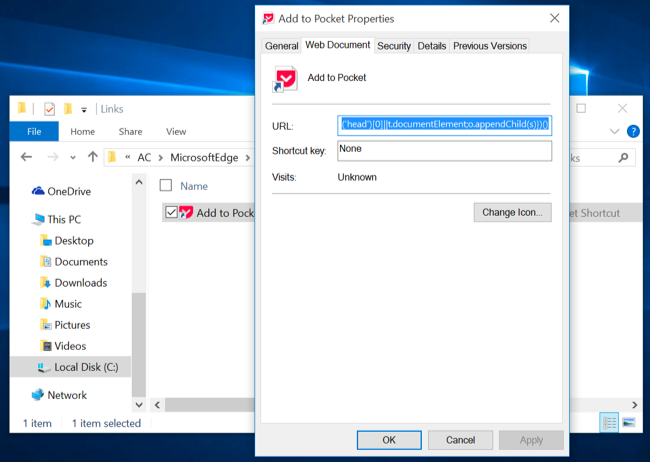
بعد ذلك ، أغلق Microsoft Edge ثم أعد فتحه. يجب أن تكون الإشارة المرجعية الآن وظيفية.
كرر هذه العملية لإضافة المزيد من الإشارات المرجعية.
كيفية استخدام Bookmarklets في مايكروسوفت الحافة
هناك طريقتان يمكنك استخدام bookmarklet. لجعله دائمًا على الشاشة حتى تتمكن من النقر فوقه أو النقر فوقه ، افتح قائمة Edge ، وحدد الإعدادات ، وقم بتمكين خيار "إظهار شريط المفضلة".

يمكنك أيضًا فتح اللوحة العادية وتحديد موقع الإشارة المرجعية في المفضلات الخاصة بك والنقر فوقها أو النقر فوقها لتشغيلها على الصفحة الحالية.
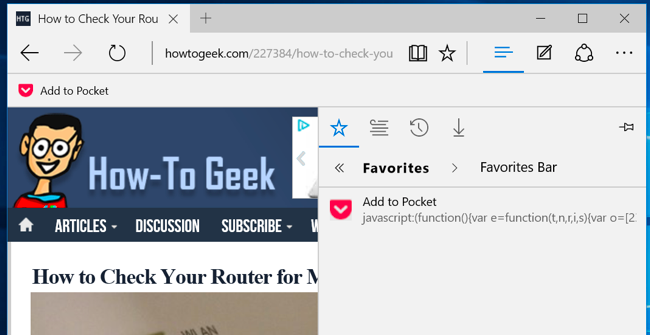
هذا سوف يصبح أقل ضرورة عند الحافةيدعم إضافات المتصفح ، لكن بعض الأشخاص يفضلون دائمًا العلامات المرجعية لأنها خفيفة الوزن. لا شيء يعمل في الخلفية عند استخدام إشارة مرجعية ، على عكس امتداد المتصفح. تعمل الإشارة المرجعية فقط عند النقر فوقها ، وتعمل فقط على الصفحة الحالية.